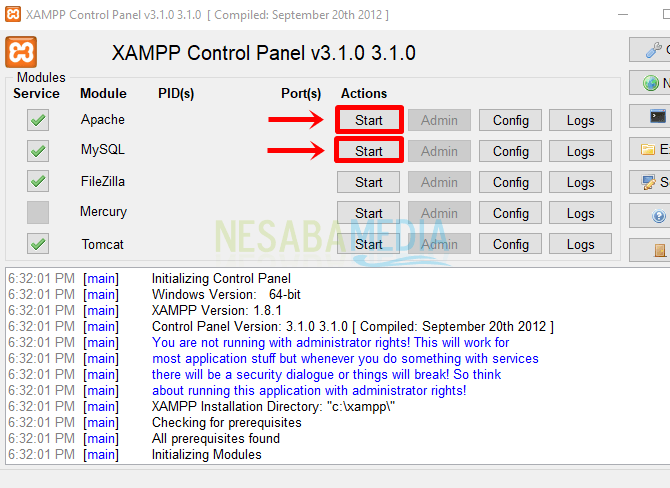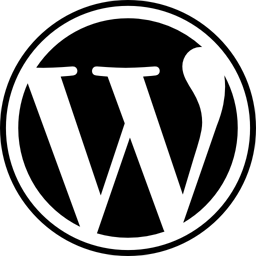WordPress'e Yeni Tema Yükleme ve Yükleme için 2 Yol
Amaçlandığı web sitesi için bir tema seçinprofesyonel ihtiyaçlar gerçekten kolay değildir. Nedeni az sayıda tema nedeniyle değil. Aksine, çok fazla sayıda tema seçmek istediklerinde bile kafa karıştırır. Çok güzel görünümler var, ancak hepsi seçilmeye uygun değil.
Dikkate alınması gereken birkaç nokta varbir tema seçin. Birincisi fiyat. Profesyonel bir web sitesi oluşturmak için, elbette ücretsiz temalardan kaçınılmalıdır çünkü web sitesinin güvenilirliğini azaltabilir. Ayrıca, ücretli temalarda bulunan özellikler genellikle daha çeşitlidir.
İkincisi yükleme hızıdır. Herkes ihtiyaç duyduklarını elde etmek için web sayfalarını olabildiğince çabuk açmak istiyor. Web siteniz yavaşsa, yükleme tamamlanmadan önce birçok kişi web sitesini kapatacaktır. Google ayrıca bir zamanlar hızın bir web sitesinin olup olmadığını değerlendirmede dikkate alınan ana faktörlerden biri olduğunu belirtti. Web sitesi sürekli yavaş tutulursa, web sitesinin Google'ın arama sonuçlarında iyi bir konuma gelmesi giderek zorlaşacaktır.
2 WordPress'e Tema Yükleme
Bu kılavuzda, temaları WordPress'e doğrudan WordPress'in kendisinden veya yükleyerek manuel olarak nasıl yükleyeceğimizi öğreneceğiz.
1. Temaları Doğrudan WordPress'ten Yükleme
1. wordpress kontrol panelinize giriş yapın. Sonra seçin Görünüm> Temalar.

2. Sonra seçin Yeni ekle yeni bir tema eklemek için.
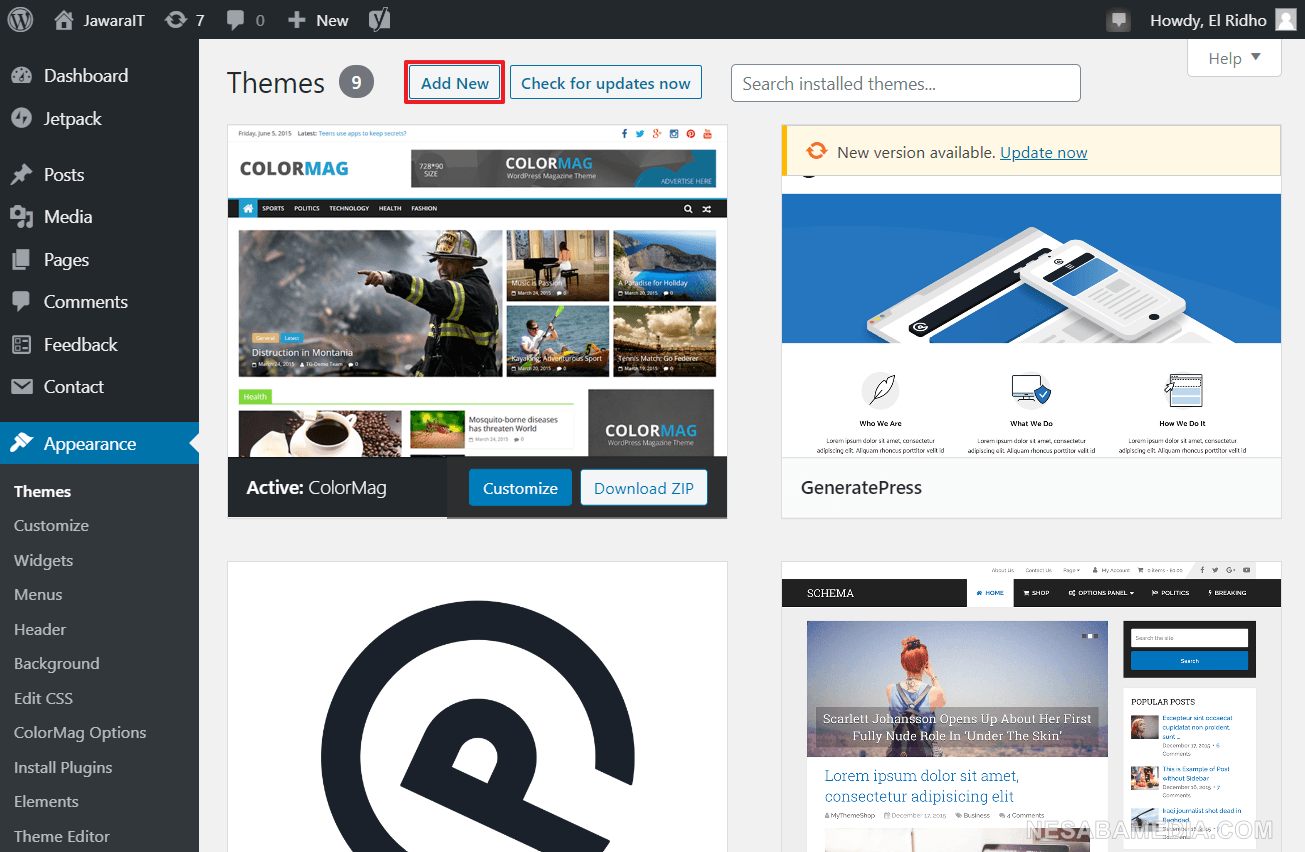
3. Arama alanına istediğiniz "anahtar kelimeyi" yazın. Moda ile ilgili bir tema aradığınızı varsayalım, o zaman arama alanına "moda" kelimesini yazmanız yeterlidir. Anahtar kelimeleri yazarken İngilizce kullandığınızdan emin olun. Sonuçlar aşağı yukarı şöyle olacaktır:

4. İstediğiniz temayı seçin, ardından Yükle.

5. Temayı kullanmak istiyorsanız, onu seçin etkinleştirme.
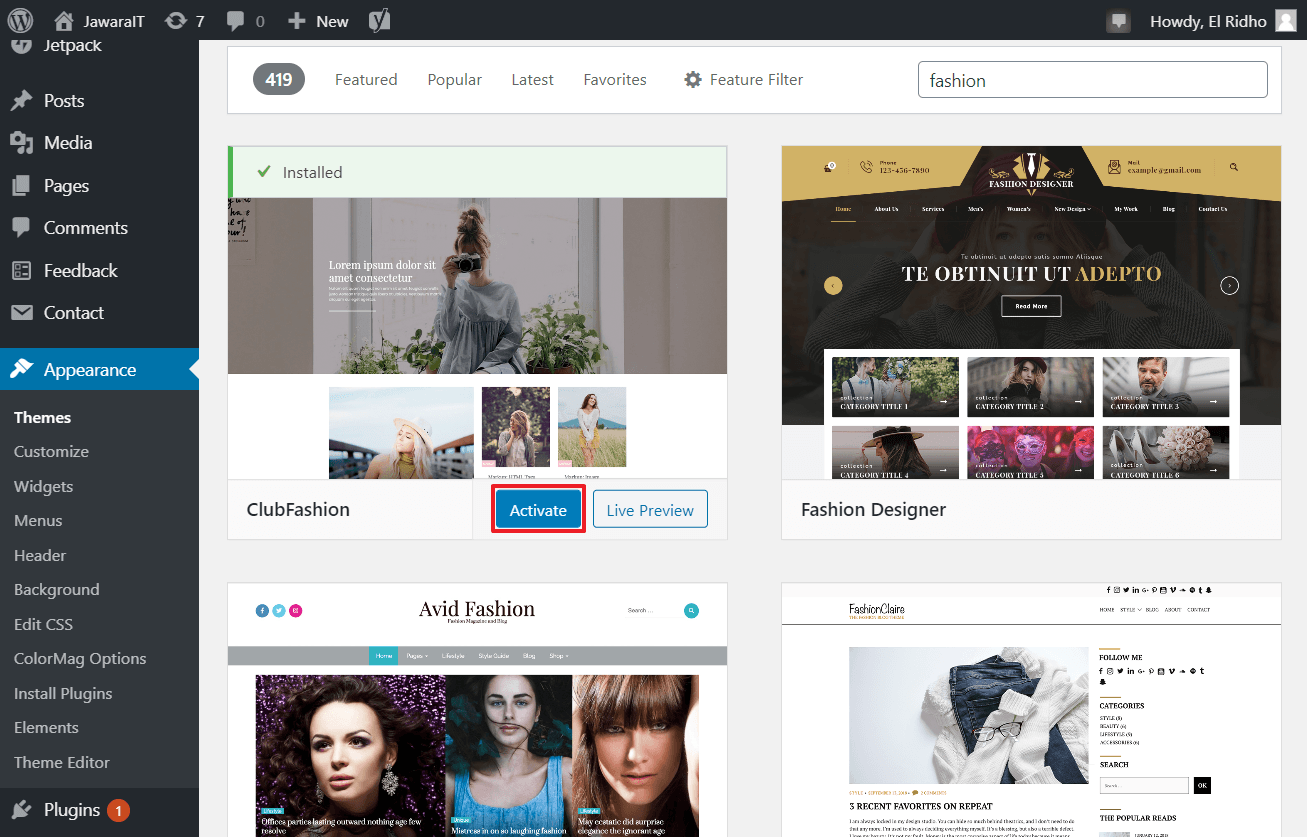
2. Temaları Manuel Olarak Yükleme
1. Temaları manuel olarak da yükleyebilirsiniz. Bu temalar ücretsiz tema sağlayıcılarından, satın alınan premium temalar vb. Sadece seç Yeni ekle.

2. Sonra seçin Tema Yükle.

3. Sonraki seçim Dosya Seçin ve yüklemek istediğiniz temayı seçin. Genellikle tema dosyası zip / rar biçimindedir.
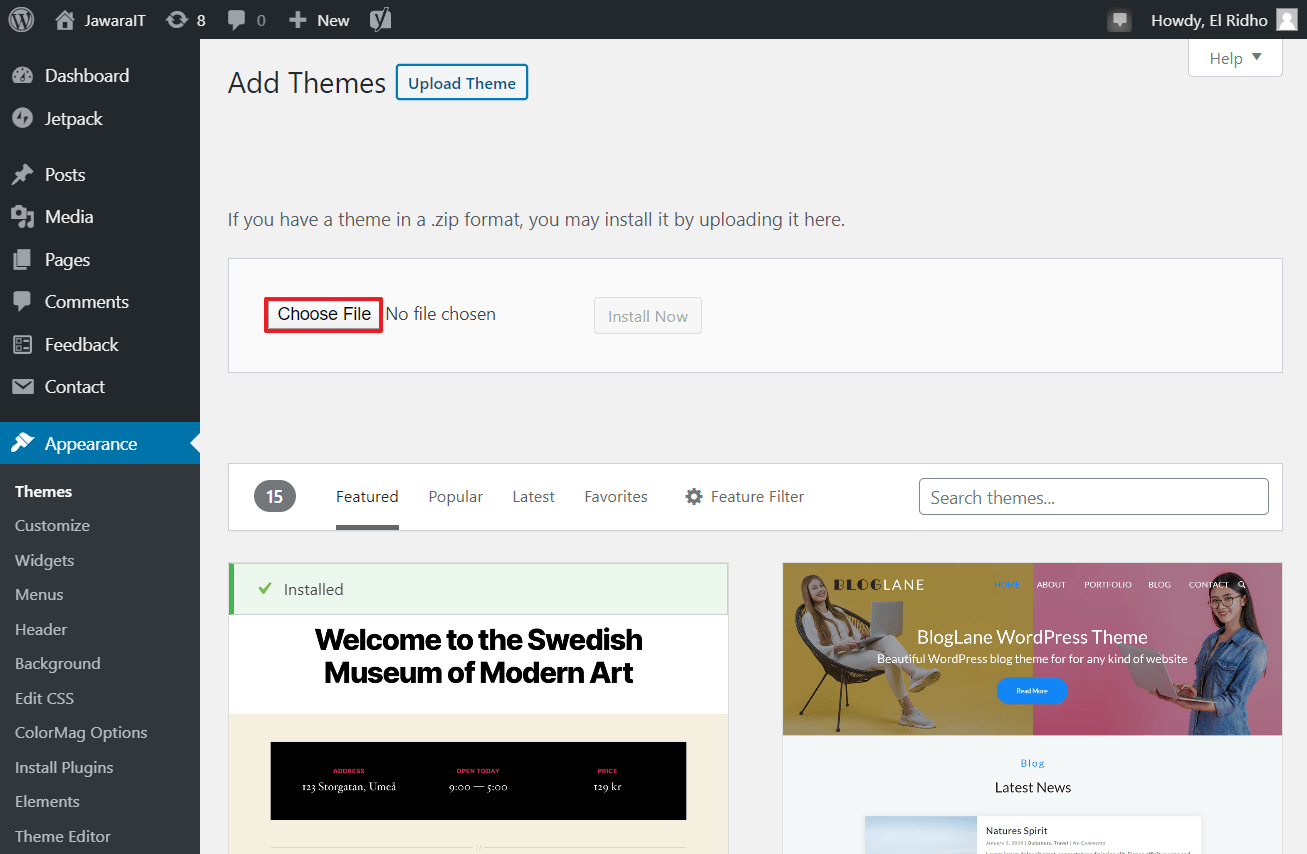
4. Sonra seçin Şimdi Yükle eklemek için.

5. Metin görünecektir: Tema başarıyla yüklendi bu, temayı WordPress sitenize başarıyla yüklediğinizi gösterir. Kullanmak istiyorsanız, etkinleştirme.

Bunlar kurulum adımları veWordPress'e yeni bir tema yükleyin. Temalar ayrıca, özellikle akıllı telefonlar olmak üzere çeşitli monitör ekran boyutlarına uyum sağlayabilmelidir, çünkü sahiplerin sayısı PC sahiplerinden çok daha fazladır. Satın alacağınız temanın duyarlı olup olmadığını kanıtlamak için kullanabileceğiniz birçok araç vardır. En basit yol, bir dizüstü bilgisayar kullanıyorsanız tarayıcı ekranının boyutunu değiştirmektir.
Seçtiğiniz temadan memnun kaldığınızda,sonraki adım temayı WordPress'e kurmaktır. Bir tema yüklemek, bir tema seçmekten nispeten daha kolaydır ve adımlar platform tarafından basitleştirildiğinden WordPress'te uzun sürmez. Bir tema yüklemek için sadece birkaç kez tıklamanız yeterlidir ve tema aynı kolaylıkla değiştirilebilir.
kapak
Ayrıca tarayıcı ekran boyutunuDuyarlı bir temayı test etmek için, F12 tuşuna basıp temayı farklı ekran boyutlarında görüntülemek için Ctrl + Shift + M tuşlarına basarak geliştirici aracını Google Chrome'da veya Chromium tabanlı Microsoft Edge'in yeni sürümünü de açabilirsiniz. Sağlanan çeşitli ekran boyutlarından birini seçebilir veya temayı test etmek için kullanılacak kendi ekran boyutunuzu belirleyebilirsiniz.
Temanın tarayıcı ile uyumluluğu da olmalıdırdikkat et. Temanın çeşitli tarayıcılarda, özellikle Mozilla Firefox, Safari, Google Chrome ve Microsoft Edge gibi popüler tarayıcılarda da hızlı ve sorunsuz bir şekilde açılmasını sağlamalısınız.